windows如何做到定时运行程序 windows定时运行程序的设置方法
更新时间:2024-02-13 15:41:00作者:mei
电脑windows系统定时运行程序可以提高效率并减少手动操作,而且重要事情还不会忘记做,能提高办事效率。最近,有用户想在电脑设置定时运行程序,那么该怎么操作?接下来本文介绍windows系统定时运行程序的设置方法。
解决方法如下:
1、右键点击此电脑图标,在弹出菜单中选择“管理”菜单项。
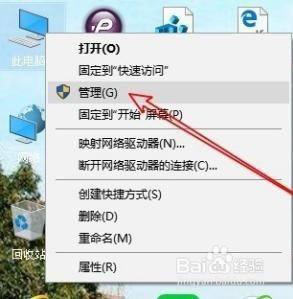
2、然后在打开的计算机管理窗口中,找到“任务计划程序”菜单项。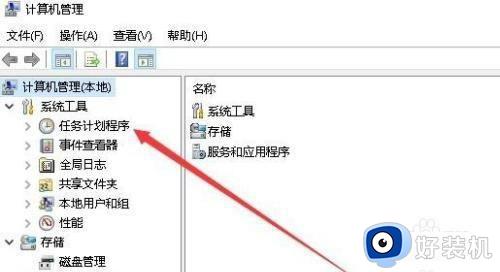
3、接下来依次点击“任务计划程序库/Microsoft/Windows”菜单项。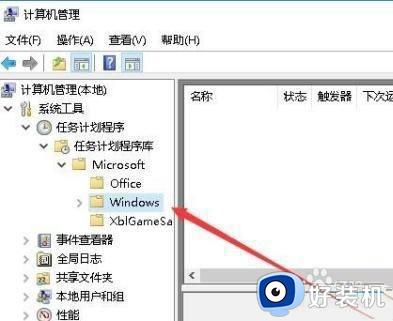
4、点击右侧的“创建任务”快捷链接。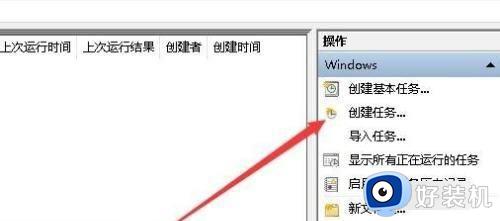
5、接下来在打开的创建任务窗口中,常规选项卡页面中,名称输入一个任务的名称。接下来再点击上面的“触发器”选项卡,然后点击左下角的“新建”按钮。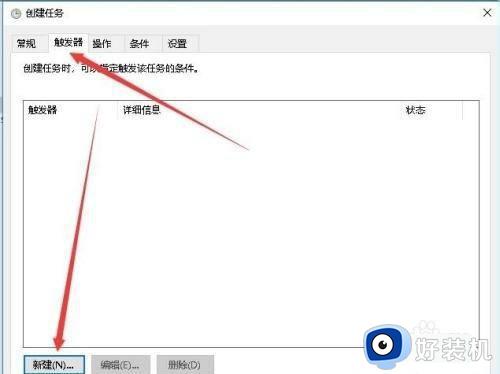
6、接下来就会弹出“新建触发器”的窗口,在这里设置每天启动的时间即可。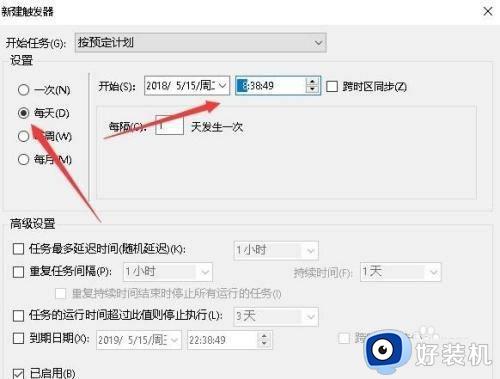
7、接下来再点击“操作”选项卡,在打开的操作选项卡页面中点击左下角的“新建”按钮。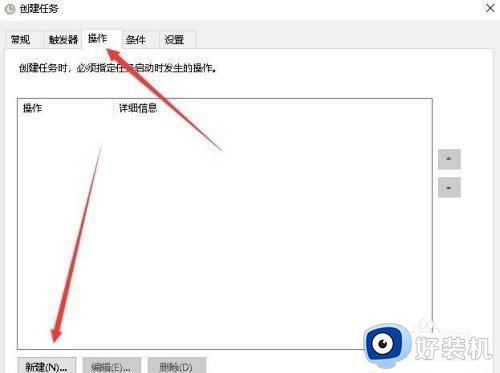
8、在打开的新建操作窗口中,点击“操作”下拉菜单,在弹出菜单中选择“启动程序”菜单项,然后在下面的程序或脚本文本框中选择要运行的程序。最后点击确定按钮,回到计划任务窗口中,在这里就可以看到刚刚创建的计划任务了。
给windows系统设置定时运行程序可以省去很多步骤,实现自动每天定时开启软件,感兴趣的用户一起来操作设置。
windows如何做到定时运行程序 windows定时运行程序的设置方法相关教程
- windows配置定时任务设置方法 如何设置定时任务执行程序
- windows关闭驱动更新设置方法 windows如何关闭驱动自动更新
- windows计划任务关闭程序怎么取消 windows如何关闭计划任务程序命令
- windows禁止程序联网怎么设置 windows禁止应用联网设置步骤
- nvspcap64.dll没有被指定在windows上运行的解决方法
- 损坏的图像没有被指定在windows上运行的解决教程
- 怎么调出windows运行界面 怎么打开windows运行程序
- windows退出测试模式设置方法 windows电脑怎么退出测试模式
- windows关闭开机启动程序设置方法 windows电脑怎么关闭开机启动软件
- windows怎样禁止某个程序运行 让一个软件无法打开的设置方法
- 电脑无法播放mp4视频怎么办 电脑播放不了mp4格式视频如何解决
- 电脑文件如何彻底删除干净 电脑怎样彻底删除文件
- 电脑文件如何传到手机上面 怎么将电脑上的文件传到手机
- 电脑嗡嗡响声音很大怎么办 音箱电流声怎么消除嗡嗡声
- 电脑我的世界怎么下载?我的世界电脑版下载教程
- 电脑无法打开网页但是网络能用怎么回事 电脑有网但是打不开网页如何解决
电脑常见问题推荐
- 1 b660支持多少内存频率 b660主板支持内存频率多少
- 2 alt+tab不能直接切换怎么办 Alt+Tab不能正常切换窗口如何解决
- 3 vep格式用什么播放器 vep格式视频文件用什么软件打开
- 4 cad2022安装激活教程 cad2022如何安装并激活
- 5 电脑蓝屏无法正常启动怎么恢复?电脑蓝屏不能正常启动如何解决
- 6 nvidia geforce exerience出错怎么办 英伟达geforce experience错误代码如何解决
- 7 电脑为什么会自动安装一些垃圾软件 如何防止电脑自动安装流氓软件
- 8 creo3.0安装教程 creo3.0如何安装
- 9 cad左键选择不是矩形怎么办 CAD选择框不是矩形的解决方法
- 10 spooler服务自动关闭怎么办 Print Spooler服务总是自动停止如何处理
